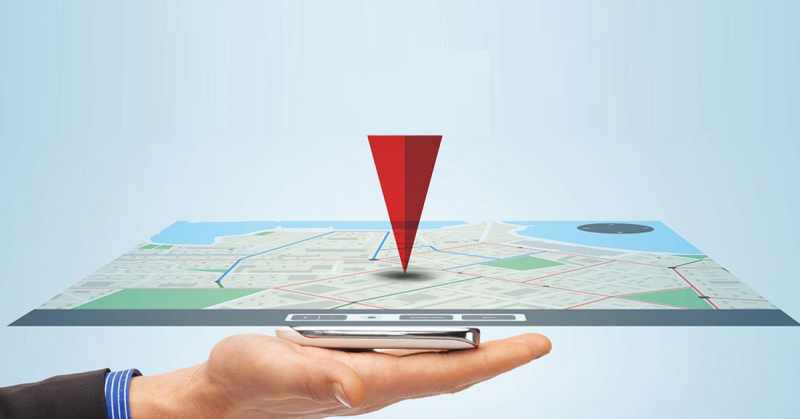الرسام هو برنامج لإنشاء الصور وتحريرها تم تطويره بواسطة شركة Microsoft. في البداية تم تسميته Paintbrush وتم تقديمه في نوفمبر 1985 ، جنبًا إلى جنب مع الإصدار الأول من نظام التشغيل Windows 1.0.
يوجد حاليًا أكثر من عشرة إصدارات من البرنامج تم تضمينها مع كل من أنظمة التشغيل التي طورتها الشركة. يتضمن برنامج الرسام المحدث إلى أحدث إصدار له أكثر من عشرة أدوات تحرير يمكنك من خلالها تمييز خيار “ صورة “ لإضافة الصور إلى مربع التحرير أو تعديل اللون ومربع الألوان والفرش المستخدمة على نطاق واسع .
الهدف الرئيسي من هذا المشروع هو تعريف المستخدمين المهتمين بعالم التحرير الرسومي ، وبالتالي كونه برنامجًا أساسيًا. يسمح للأشخاص من جميع الأعمار بالتعامل معها دون صعوبة كبيرة والمساهمة بعناصر من إبداعهم لتحقيق العمل الشخصي. يمكنك حتى التقاط صورة ظلية لصورك.
كيف تزيد أو تكبر حجم الفرش في الرسام؟
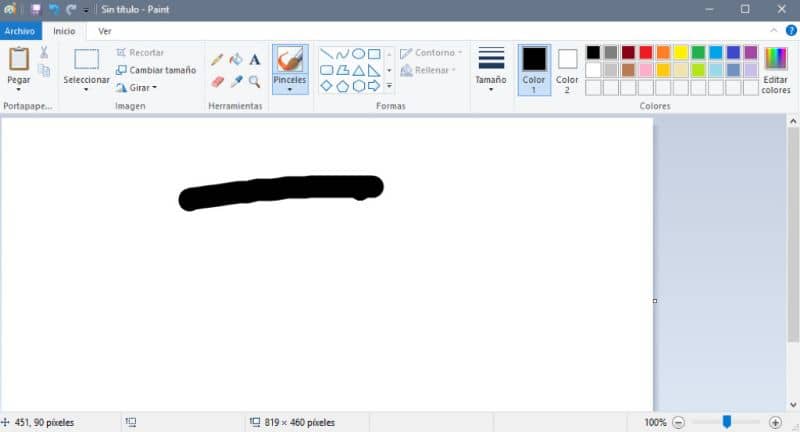
تعتبر الفرشاة أداة مفيدة للغاية عند تطوير العمل الشخصي . بشكل أساسي ، يستخدم المؤلف الفرش لإنشاء أشكال وأشكال يدوية ، ولكن يمكنه أيضًا استخدام ألوان متعددة يتم تحديدها من شريط الألوان أو المربع.
هناك خيار آخر عملي تمامًا عند تطوير الرسم باستخدام الفرش وهو الخيار الذي يسمح لك بزيادة أو تقليل حجم الأداة نفسها ، وهذا هو أنه في بعض الحالات يمكنك عمل خطوط سميكة في الشكل ، ولكن هناك طرق أخرى تتطلب مزيد من الدقة والخطوط الدقيقة عند الرسم.
يمكن أن يتراوح سمك الخط من 1 مم (مليمتر) إلى 0.6 مم ويمكن مقارنة وظيفته بالخطوط المصنوعة بواسطة قلم رصاص أو بعض أدوات الكتابة الأخرى في الحياة الواقعية. فقط بدلاً من استخدام اليد ، يتم استخدام فأرة الكمبيوتر.
خطوات لزيادة حجم الفرشاة
عادةً ما يكون للأداة سماكة وسيطة تبلغ حوالي 0.4 مم. يستخدم هذا المقياس لكتابة جملة في مربع التحرير. ولكن لجعل الأشكال الأخرى سماكة أكبر أمر ضروري. إذا كنت لا تزال لا تعرف كيفية زيادة حجم الفرشاة ، فيمكنك القيام بذلك بالطريقة التالية:
- انتقل إلى مربع التحرير وحدد خيار “فرشاة” من شريط الأدوات المتاح .
- يمكنك التعرف عليها بسهولة لأنها تشبه فرشاة الرسم.
- لزيادة حجم الفرشاة يمكنك الضغط على مفتاح “التحكم” في لوحة المفاتيح ثم الضغط على مفتاح + .
- يمكنك تكرار هذا الإجراء عدة مرات كما تراه مناسبًا ، نظرًا لأن حجمه يزداد مع كل ضغطة.
- إذا كنت تريد لسبب ما تقليل حجم أو سمك ضربة الفرشاة ، يمكنك تكرار العملية ؛ فقط بدلاً من الضغط على مفتاح “plus” (+) ، يجب أن تضغط على مفتاح “control” (Ctrl) بالإضافة إلى مفتاح “minus” (-) ، أي (Ctrl + -).
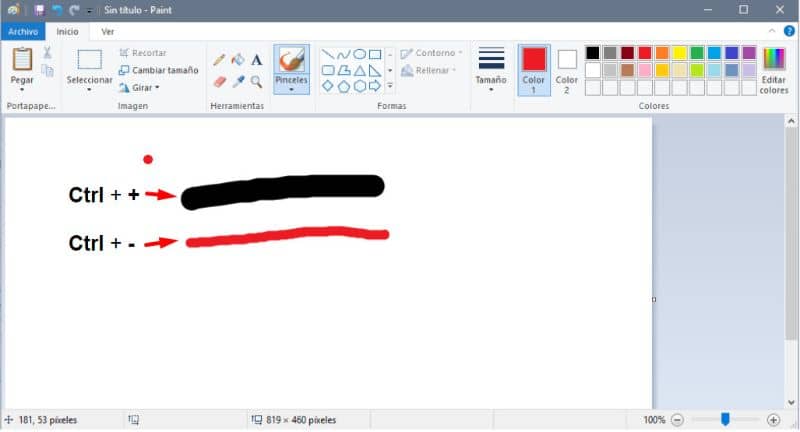
يتيح لك هذا الخيار زيادة حجم الفرشاة بقدر ما تعتقد أنه ضروري ، وبالطبع يمكنك أيضًا استخدام الحجم الذي يقترحه البرنامج عن طريق القيام بما يلي:
- انتقل إلى مربع التعديل وانقر على خيار “فرشاة” من شريط الأدوات.
- ثم سيتم عرض نافذة منبثقة بأنواع مختلفة من الأحجام المقترحة ، حدد الحجم وانقر فوق مربع اللون الذي تريد الرسم به.
- اصنع الشكل أو الشكل الذي تريده وقم بتغيير الحجم وفقًا للحاجة لديك.
- لحذف أثر يمكنك الضغط على مفتاح «التحكم» بالإضافة إلى الحرف «Z» .
إحدى النصائح التي يمكن أن تكون مفيدة عند استخدام الرسام هي التبديل بين خيار الفرشاة وأداة البخاخة الأخرى ، لإنشاء المزيد من التأثيرات الجذابة والملفتة للنظر.
أخيرًا ، نأمل أن تكون هذه المقالة مفيدة لك. ومع ذلك ، نود أن نعرف رأيك. هل تمكنت من زيادة حجم الفرشاة أو تكبيرها في الرسام؟ هل تعرف طريقة أخرى للقيام بهذا العمل؟ اترك لنا إجاباتك في التعليقات.